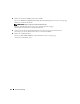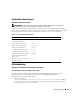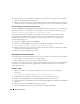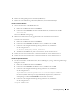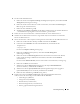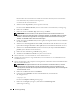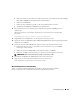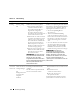Owner's Manual
166 Einrichtungsanleitung
2
Vergewissern Sie sich, dass OCRCFG und VOTEDSK in der Datei aufgeführt sind.
Wenn OCRCFG und VOTEDSK nicht in der Datei aufgeführt sind, ordnen Sie OCRCFG
und VOTEDSK den vorgesehenen Laufwerken zu und speichern Sie die Datei.
Importieren Sie die symbolischen Verknüpfungen mit dem Oracle Symbolic Link Importer
(ImportSYMLinks) in die zugeordneten Speicherlaufwerke (OCRCFG and VOTEDSK).
Geben Sie an der Eingabeaufforderung die folgende Zeile ein, und drücken Sie die <Eingabetaste>:
%SystemDrive%\oracle\product\10.2.0\crs\bin\ImportSYMLinks
3
Formatieren Sie mit dem Oracle Logical Partition Formatter (LogPartFormat), die Partitionen
OCRCFG und VOTEDSK auf beiden Knoten.
Geben Sie an der Eingabeaufforderung die folgenden Befehle ein, und drücken Sie nach jedem Befehl
die <Eingabetaste>:
%SystemDrive%\oracle\product\10.2.0\crs\bin\LogPartFormat \\.\OCRCFG
%SystemDrive%\oracle\product\10.2.0\crs\bin\LogPartFormat
\\.\VOTEDSK
Die folgende Meldung wird angezeigt:
Are you sure you want to continue...(Y/N)?
4
Geben Sie
y
ein und drücken Sie die <Eingabetaste>.
5
Starten Sie den Oracle GUI-Objektmanager.
Geben Sie an der Eingabeaufforderung die folgende Zeile ein, und drücken Sie die <Eingabetaste>:
%SystemDrive%\ora_bin_utils\GUIOracleOBJManager.exe
Das Fenster
Oracle Object Manager
wird angezeigt.
6
Löschen Sie die symbolischen Verknüpfungen für den OCR-Datenträger (OCRCFG)
und den Voting-Datenträger (VOTEDSK).
a
Wählen Sie
ocrcfg
und
votesdk
aus.
b
Klicken Sie auf
Options
(Optionen) und wählen Sie
Commit
(Überstellen).
Bei erfolgreicher Ausführung verschwinden die Einträge
ocrcfg
und
votedsk
.
c
Klicken Sie auf
Options
(Optionen) und wählen Sie
Exit
(Beenden), um den Oracle Object
Manager zu schließen.
7
Starten Sie die Computerverwaltungskonsole.
a
Klicken Sie auf dem Windows-Desktop auf
Start
und wählen Sie
Ausführen
.
b
Geben Sie im Feld
Ausführen
den nachstehenden Befehl ein, und drücken
Sie die <Eingabetaste>:
compmgmt.msc
Das Fenster
Computerverwaltungs
wird angezeigt.